联想e480 装win10之后不引导
以下4种方法,可用于设置、修复、恢复Windows系统的开机引导启动项(就是所谓的“多系统”或者“双系统”的引导菜单),或者用于删除某一个系统的引导启动项! 方法1: 使用NTBOOTautofix_2.5.7工具(想下载的话,百度一下就有)一键修复,NTBootAutofix是一款极为优秀的自动修复XP、VISTA、WIN7、Win8、Win8.1、包括Win10系统引导的工具。它是非安装软件,直接双击运行,傻瓜式修复,可运行于32位和64位系统和WINPE系统"自动修复"自动判断和系统引导有关的条件并自动修复程序支持的盘符上的NT系统引导,无需用户手工干预。 使用方法:下载此软件,打开并运行,在打开的绿色主功能界面上,点击:“1.自动修复”即可修复多引导菜单,即可自动完成修复并恢复多启动引导界面菜单。 方法2: 首先下载EasyBCD汉化版(百度一下就有)。 安装并打开EasyBCD汉化版软件: a、在Windows7系统或者Win8系统下,先下载安装EasyBcd,运行后单击EasyBCD主界面左边的“添加新项目”按钮,在Name(名字)右边的文本框内输入自己喜欢的文字(如Windows XP),然后单击右边的Type(类型)那儿的下拉箭头,选择Windows NT/2K/XP/2K3选项。接着在Drive(驱动器)右边的下拉框选择C:(早期EasyBCD版本是要手动输入C:)。最后点击右下角的Add那个添加和保存按钮,就添加一个了启动XP的菜单选项。 b、将Windows XP的安装盘放入光驱,重新启动电脑,执行安装XP的操作,将XP操作系统安装到C盘以外(注意不是c盘)的任意一个分区。 c、安装完毕后,如果要启动电脑,暂时只能进入和登录XP系统,这是由于Win7或者Win8系统引导信息被XP安装程序覆盖,这个时候,可以按下面操作修复: 登录XP并运行EasyBCD,然后单击“管理引导项目”按钮,再勾选“重新设置Win7或者Win8引导项目”单选框,并单击写入按钮即可。 重启,即可回到了经典的开机多启动引导菜单! (如果是Win7-Win8或者Win8-Win7双系统,可以把上面设置WinXP的步骤改为设置Win7或者Win8即可。) 方法3: 下载、安装“软媒魔方”(百度一下就有软件链接),打开“软媒魔方”主界面----点击:“功能大全”----“设置大师”----“多系统设置”,然后在里面删除想要删除的选项,即可。 方法4: 尝试从系统配置打开,按 win+R 打开“运行”,输入 msconfig,进入系统配置,选“引导”选项, 点击不能正常启动的系统选项,设为默认,并将”超时“选项设为10秒,然后重启电脑;如果不行的话,还需要采取方法1或者方法2来修复。 如果故障依旧。请尝试以下修复方法: 第一、如果可以进入系统,尝试如下修复: 方法1,找一找是否是某款软件不正常运行,造成这种现象,打开系统任务管理器,查看相关进程,根据进程属性,确认是不是某款软件不正常运行,如果确认了该应用程序出错,解决方法如下:彻底卸载和清除此程序,并用 3_6_0 安 全 卫 士 或者 Q_Q 电 脑 管 家 清除注册表,然后重新安装该程序,最后更新到最新的稳定版本,不要安装测试版。 方法2、首先使用CTRL+ALT+Delete组合键打开电脑上的任务管理器,然后切换到【详细信息】页面; 找到explorer.exe进程,选中后点击右下方的结束进程; 再点击页面左上角的文件夹,选择新建任务; 然后输入explorer.exe,点击确定回到桌面就可以正常使用任务栏! 方法3,如果程序(包括:一个或者多个)都出现该内存不能为"written",解决办法如下:首先卸载相关的旧的版本或者测试版的应用程序,更换正式版或者稳定版的应用程序;如果故障依旧,也可以尝试通过“该内存不能为writte”的通用解决方法来修复出错程序,具体方法:打开“开始”菜单——运行中输入cmd 回车,在命令提示符下输入“for %1 in (%windir%system32*.ocx) do regsvr32 /s %1”,之后,再输入以下内容并回车 “for %1 in (%windir%system32*.dll) do regsvr32 /s %1”(注:命令都不包括双引号,另外此命令修复的过程可能持续较长时间,请一定耐心等待修复进程完全结束)。 方法4、更新和修复所有系统漏洞,这样通过系统本身更新或打补丁来修复出错的程序,尝试来消除错误。 第二、如果不能进入系统,则尝试如下修复: 方法1、开机不断点击F8键,进入系统操作选单(如果是Win8,Win8.1,Win10系统,在看见开机画面后长按电源键关机,短时间内重复三次左右可以进入WinRE {Windows 恢复环境},但有的用户可能需要直接断开电源。这样开机后应该能出现高级恢复的界面了),选“最后一次正确配置”,重启电脑,看能否解决。 方法2、开机不断点击F8键,进入系统操作选单(如果是Win8,Win8.1,Win10系统,在看见开机画面后长按电源键关机,短时间内重复三次左右可以进入WinRE {Windows 恢复环境},但有的用户可能需要直接断开电源。这样开机后应该能出现高级恢复的界面了),然后寻找“安全模式”,并进入“安全模式”,如能成功进入,依次单击“开始”→“所有程序”→“附件”→“系统工具”→“系统还原”,出现“系统还原对话框”,选择“恢复我的计算机到一个较早的时间”。 这样可以用Windows系统自带的系统还原功能,还原到以前能正常开机的时候一个还原点。(如果有的话) 方法3、用系统安装光盘或者系统安装U盘,放入光驱或者插入USB接口,重启电脑,进入光盘安装系统状态或者进入U盘安装系统状态,等到启动界面闪过后,不要选安装系统,而是选修复系统,对目前系统进行修复(可能会运行很长时间,2-4小时都可能),耐心等待修复完成,看看是否能解决问题。(本文结尾,详述了:U盘设置为第一启动顺位设备的方法) 方法4、可能硬盘有问题了,尝试修复:重新开机按DEL键(笔记本为F2或其它)进入CMOS(BIOS),看能否检测到硬盘。如能检测到,用带有PE系统的U盘或者光盘,进入PE系统,使用鲁大师或者硬盘检测工具DISKGEN对其进行健康度和Smart性能检测,如有问题,先进行格式化,重建MBR,进行修复,然后重装系统;(慎用,若有重要资料请做好备份后再进行)
①全面查杀毒(可以到安全模式中去查杀)既然说没有,那就忽略不计.②关闭自动重新启动功能,开始→控制面板→系统→高级→启动和故障恢复→设置,弹出“启动和故障恢复”窗口.在“系统失败”栏目中将...
可制作一个u盘启动盘,进入winpe中修复系统引导,或重装操作系统。
①全面查杀毒(可以到安全模式中去查杀)既然说没有,那就忽略不计.②关闭自动重新启动功能,开始→控制面板→系统→高级→启动和故障恢复→设置,弹出“启动和故障恢复”窗口.在“系统失败”栏目中将...
可制作一个u盘启动盘,进入winpe中修复系统引导,或重装操作系统。
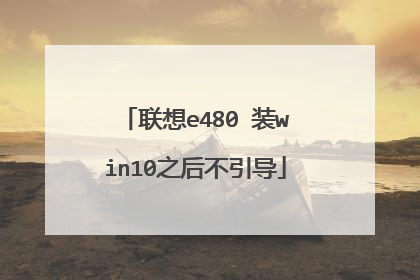
安装了win10电脑进不了系统了,会有这样的提示,进PE修复也没用,是不是启动顺序不对?
方法一:1、按了开机后马上不断按 ESC, F1 ,F2和DEL 这四个键;因为不同的主板的进入bios方式不一样,大部分按这几个键都能进入BIOS;2、进入了bios后选择startup(启动) 选项卡,然后把按箭头向下;选中 “Boot Priority”—优先启动选项,按回车键进入选择UEFI First 回车键(新电脑常用的硬盘分区类表,旧电用脑Legacy First,但必须进入PE里面选择相对应的,BIOS是UEFI的进入PE更改为GUI硬盘分区类,BIOS是Legacy的进入PE更改为MBR这里以新电脑为例用UEFI模式),然后”Exit”选项卡,选择保存并退出 自动重启;3、自动重启时快速按F10 F11 F12这几个键,进入选择优先启动;找到U盘按回车直接进入PE(这里推荐大家用大白菜UEFI版本或者老毛桃安装win pe都是傻瓜式,一键安装);4、点击桌面有个“DiskGenius”的软件打开后,选中你的C盘;(自己的要装系统的那个分区,里面不一定显示是C:)右击删除该分区,再新建分区(新建分区时会有选择附带两个小的分区ESP分区和MSB分区,这两个分区是写引导的吧,勾上就好)然后选中刚刚新建的分区按上方“硬盘”选项卡,选中“转换分区表类型为guid格式”然后按左上角 “保存更改” 将会把C盘格式化,其他不影响;5、就可以用Ghost安装系统了,把镜像装到C分区就OK了。方法二:重新安装系统1.点击win7系统主菜单,然后打开“控制面板”。2.在控制面板界面找到“系统和安全”的选项,双击进入。3.在系统安全列表中找到Windows Update,单击检查更新。4.接着会看到有可用的升级提示,我们单击“安装”。5.整个更新过程需要通过联网下载更新包,请注意联网。最后会安装好win10系统。
没有找到系统,可能是分区表有问题,也有可能是第一个分区即C盘没有设置成活动分区。进PE里,用分区工具检查活动分区是否正确,修复分区表试试。不行,只好重新分区了。
可以尝试进入pe系统修复一下引导,如果这样还不行,就有可能是安装的方式不对,建议格式化c盘,然后根据步骤重新安装系统一下。
应该是分区问题,看看是MBR还是GPT分区模式,一定要确认好,如果采用做好的镜像安装,GPT要引导两次。
找不到系统,有可能是分区表有问题,用磁盘医生修复一下,如果还是不行,建议把磁盘的数据拷贝出来,然后重新分区,重新安装系统!
没有找到系统,可能是分区表有问题,也有可能是第一个分区即C盘没有设置成活动分区。进PE里,用分区工具检查活动分区是否正确,修复分区表试试。不行,只好重新分区了。
可以尝试进入pe系统修复一下引导,如果这样还不行,就有可能是安装的方式不对,建议格式化c盘,然后根据步骤重新安装系统一下。
应该是分区问题,看看是MBR还是GPT分区模式,一定要确认好,如果采用做好的镜像安装,GPT要引导两次。
找不到系统,有可能是分区表有问题,用磁盘医生修复一下,如果还是不行,建议把磁盘的数据拷贝出来,然后重新分区,重新安装系统!

联想电脑装win10系统引导不进系统
联想品牌机重装系统无法引导原因分析: 1、bios设置的是uefi引导,而系统所在的硬盘为mbr分区,导致引导和分区类型不匹配。2、bios设置的是legacy引导,而系统所在的硬盘为guid分区(gpt),导致引导和分区类型不匹配。3、bios设置的是uefi引导,而双硬盘的情况下,第一启动项启动的硬盘为mbr分区,导致引导和分区类型不匹配。4、bios设置的是legacy引导,而双硬盘的情况下,第一启动项启动的硬盘为guid分区,导致引导和分区类型不匹配。5、nvme固态硬盘,引导模式为legacy+mbr导致无法引导。联想品牌机重装系统无法引导注意事项:1、下面介绍的方法支持win7和win10,但win7要注意intel 8代cpu只能部分改win7,需要采用本站的win7新机型。如果是intel 7代cpu在安装WIN7过程中USB设备不能使用,需要采用win7新机型安装,且要关闭"安全启动"和开启"兼容模式",如果是NVME接口的固态硬盘,安装WIN7过程中会出现0x000007b找不到硬盘蓝屏.2、如果是nvme固态硬盘,我们无论安装win7还是win10,一定要记得将分区类型改成gpt分区和uefi引导,否则可能在BIOS中无法认别固态硬盘或是引导不了。以上就是要注意的事项,下面电脑系统城小编就教大家具体的操作步骤。 3、如果是uefi引导一定注意要采用64位系统。
对于品牌机不要自行安装系统。因为没有原装硬件驱动,会出现很多问题。 进不了系统往往是引导区问题,与主板不支持的方式。电脑是品牌机,当你买品牌机时候,实际上价格中含有了几百元的正版系统。对于装有原装windows系统的电脑,如果自己又重装系统,这个重装的必然是盗版系统,等于把原厂的原装windows系统抹除了。所以,笔记本电脑最好不要自己重做系统,等于扔掉了几百元原装系统钱。安装其他系统,可以用如vmware虚拟机,在虚拟机上装另外系统,可以完美的解决双系统问题。 如果没有全盘格式化,以前一键恢复的原装系统文件还都存在硬盘上,可以拿到品牌售后服务中心,让他们帮助恢复一下。
对于品牌机不要自行安装系统。因为没有原装硬件驱动,会出现很多问题。 进不了系统往往是引导区问题,与主板不支持的方式。电脑是品牌机,当你买品牌机时候,实际上价格中含有了几百元的正版系统。对于装有原装windows系统的电脑,如果自己又重装系统,这个重装的必然是盗版系统,等于把原厂的原装windows系统抹除了。所以,笔记本电脑最好不要自己重做系统,等于扔掉了几百元原装系统钱。安装其他系统,可以用如vmware虚拟机,在虚拟机上装另外系统,可以完美的解决双系统问题。 如果没有全盘格式化,以前一键恢复的原装系统文件还都存在硬盘上,可以拿到品牌售后服务中心,让他们帮助恢复一下。

重装系统win10引导损坏无法开机怎么解决
可以进pe内修复引导。1、制作小白PE系统。首先用小白系统重装工具,准备一个4GB以上的空白U盘,选制作U盘来制作个小白PE系统。2、制作完成后,U 盘插到电脑 USB 接口上。开机后快速按按 F12 进入的快速引导菜单。提示:有些可能是 Esc 或 Del,F2 之类的。3、进入小白 PE 系统中后,在桌面上找到引导修复工具,双击打开引导修复工具,在界面中选择 ESP 和 C 盘进行修复。一般引导都是在 C 盘,请不要选择错了。4、修复完成后直接拿掉 U 盘,正常尝试看看能否进入系统。下图是修复成功后的进系统效果。
1、我们将事先已经制作好U盘PE系统的U盘插入电脑后关机。 2、开机进入BIOS界面,设置U盘优先启动(或按下启动项选项键,选择U盘启动),进入PE后按下回车。3、我们进入PE系统桌面后打开Windows启动引导修复工具。 4、我们按“1”选择自动修复,静等一分钟左右就会自动修复完毕
1. 长按电源按钮关机。2.按电源按钮开机。3.重复步骤1~2三次。4.确认屏幕是否出现“修复”界面,如果有,点击“高级修复选项”。5.点击“疑难解答”,点击“高级选项”,点击“启动设置”,点击“重启”。6.系统重启以后,按“安全模式”所对应的的数字4以进入安全模式。如果可以进入,那么就用软件进行杀毒后修复系统文件。 如果进不去就只能重装系统了。
1、我们将事先已经制作好U盘PE系统的U盘插入电脑后关机。 2、开机进入BIOS界面,设置U盘优先启动(或按下启动项选项键,选择U盘启动),进入PE后按下回车。3、我们进入PE系统桌面后打开Windows启动引导修复工具。 4、我们按“1”选择自动修复,静等一分钟左右就会自动修复完毕
1. 长按电源按钮关机。2.按电源按钮开机。3.重复步骤1~2三次。4.确认屏幕是否出现“修复”界面,如果有,点击“高级修复选项”。5.点击“疑难解答”,点击“高级选项”,点击“启动设置”,点击“重启”。6.系统重启以后,按“安全模式”所对应的的数字4以进入安全模式。如果可以进入,那么就用软件进行杀毒后修复系统文件。 如果进不去就只能重装系统了。

pe修复系统引导win10
用bootice修复win 10系统盘主引导共7个步骤: 1、启动u盘启动盘插在电脑usb接口上,然后重启电脑,在出现开机画面时用一键u盘启动快捷键的方法进入到启动项选择界面。2、在启动项选择界面,使用键盘上的上下方向键将光标移至u盘启动盘,按回车键确认执行进入u启动主菜单界面。在u启动主菜单界面,选择【02】运行u启动win8pe防蓝屏版项,按回车键确认选择。3、进入到u启动win8pe系统桌面后,依次点击window图标——磁盘管理——BOOTICE引导管理,在物理磁盘处理任务下,点击“主引导记录”按钮。4、接着单击“Windows NT 5.x/6.x MBR”单选按钮,再点击“安装/配置”按钮,接着会弹出选择类型框(Windows NT 5.x/ MBR为xp系统和Windows NT 6.x MBR为win7及以上版本系统),单击选择所对应的类型。5、完成操作后会弹出已成功更新主引导记录提示,点击“确定”按钮继续,返回到物理磁盘处理任务,点击“分区引导记录”按钮。6、随即弹出分区引导记录选择框,其中NTLDR引导程序主要为xp系统用户,而BOOTMGR为win7及以上版本用户,单击选择其中一个单选按钮,再点击“安装/配置”按钮。 7、弹出引导文件重命名窗口,按默认设置即可,点击“确定”按钮继续,接着会弹出成功更新该分区的PBR提示窗口,点击“确定”按钮完成bootice修复启动引导项操作就可以了。
pe恢复Win10系统引导文件的方法: 1、准备一个已经备份好的u盘,再下载一个u盘启动盘制作工具;2、打开启动盘制作工具,选中u盘,再选择hdd格式,然后点击一键制作成usb启动盘;3、将制作好的u盘启动盘插到电脑上,电脑开机,速度按f2或者f12进入bios;4、在bios面板中的bootpriority选项中使用shift和+组合键将u盘移动到第一位,按f10保存退出即可进入pe系统; 5、在pe系统桌面找到修复系统引导的软件,双击打开,选择要修复引导的盘符点确定即可开始修复引导。
pe恢复Win10系统引导文件的方法: 1、准备一个已经备份好的u盘,再下载一个u盘启动盘制作工具;2、打开启动盘制作工具,选中u盘,再选择hdd格式,然后点击一键制作成usb启动盘;3、将制作好的u盘启动盘插到电脑上,电脑开机,速度按f2或者f12进入bios;4、在bios面板中的bootpriority选项中使用shift和+组合键将u盘移动到第一位,按f10保存退出即可进入pe系统; 5、在pe系统桌面找到修复系统引导的软件,双击打开,选择要修复引导的盘符点确定即可开始修复引导。

